Ondanks dat Dakramen en raamkozijnen 11 al bijna een jaar op de markt is, weten veel gebruikers tegenwoordig nog steeds niet of het echt de moeite waard is om te upgraden van Windows 10, zolang hun apparatuur maar compatibel is. De belangrijkste verandering in Windows 11 is te vinden in het visuele gedeelte, er is echter veel meer dat de gebruiker niet weet. Als je wil om Windows 11 te proberen zonder te installeren het, hier is hoe het te doen.
Windows 11 testen vanaf Windows 10, Linux of macOS is een heel eenvoudig en vooral snel proces door het win11React-project te bezoeken via het volgende: link. win11React is een open source-project dat repliceert de gebruikerservaring van Windows 11 met behulp van een browser , een project gelicentieerd onder een Creative Commons-licentie en niet gesponsord door Microsoft. Het maakt ook geen deel uit van Windows 365 cloud-pc, het platform van Microsoft voor het uitvoeren van Windows 11 via een browser voor bedrijven.

Wat stelt ons in staat om te doen?
win11React stelt ons in staat om Windows 11 te testen zoals we dat kunnen via een virtuele machine met een reeks belangrijke beperkingen omdat het zich richt op de esthetiek en werking van deze nieuwe versie van Windows.
Terwijl we in een virtuele machine Windows 11 kunnen gebruiken zonder enige vorm van beperking, hebben we met win11React niet de mogelijkheid om een applicatie te installeren, zelfs niet via de Microsoft Store.
Alsof het een niet-geactiveerde versie is, staat deze versie van Windows ons niet toe om enige parameter van de configuratie-opties te wijzigen, hoewel het ons wel toegang geeft tot de menu's om alle beschikbare opties en het ontwerp te zien, omdat het radicaal verandert in vergelijking met Windows 10. We kunnen ook niet weten met welk versienummer van Windows 11 deze emulatie overeenkomt.
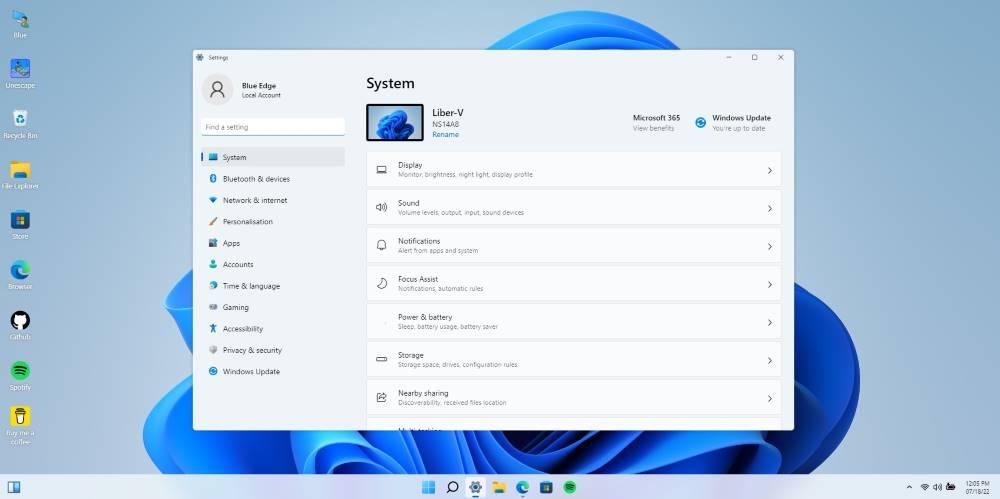
In de sectie snelle toegang, dit geëmuleerde versie van Windows in een browser kunnen we schakelen tussen de donkere en lichte modus van Windows, het nachtlampje activeren en zelfs de helderheid wijzigen. Hoewel het ons ook in staat stelt om bluetooth, vliegtuigmodus en energiebesparende opties te activeren en deactiveren, hebben ze geen invloed op de werking.
Hoewel het staat ons niet toe om een applicatie te installeren , kunnen we elk van de verschillende vooraf geïnstalleerde applicaties uitvoeren, zoals: rand, waarmee we kunnen navigeren alsof we het vanaf onze eigen computer doen. Het stelt ons ook in staat om te rennen en te spelen Spotify, hoewel dit laatste ons niet toestaat om te zoeken, maar het stelt ons wel in staat om te communiceren met de afspeellijsten die worden weergegeven.
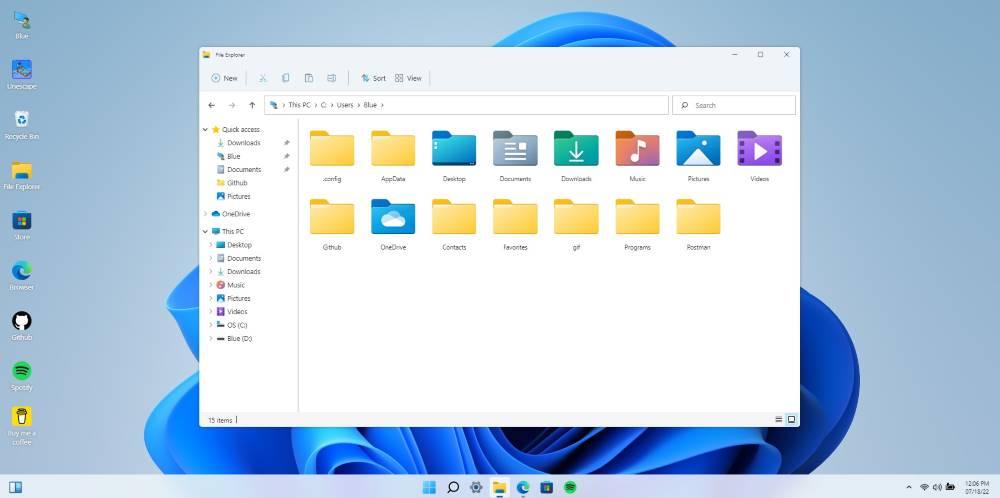
Windows verkenner is ook toegankelijk, maar het geeft ons geen toegang tot onze computer, dus het enige wat we kunnen doen is door de bestandsstructuur van deze versie navigeren.
Wat betreft het zoeksysteem, het zal ons geen resultaten laten zien. Als we echter bijvoorbeeld CDM willen uitvoeren, kunnen we dit rechtstreeks vanuit het startmenu doen door op Terminal te klikken. We hebben ook toegang tot de Kladblok-applicatie, de Whiteboard-applicatie, hoewel we kunnen de wijzigingen niet opslaan buiten deze emulator.
Waard?
Als we nog steeds niet erg duidelijk zijn of de ontwerpwijziging van Windows 11 echt de moeite waard is in vergelijking met Windows 10, kunnen we het dankzij dit open source-project snel bekijken. Windows 11 is al bijna een jaar op de markt en in de maanden sinds de release heeft Microsoft veel van de prestatie- en functionaliteitsproblemen gladgestreken, zodat we probleemloos kunnen upgraden van Windows 10 naar Windows 11.
Als onze computer is niet compatibel met Windows 11 , is dit project niet nuttig omdat we de instellingen niet kunnen wijzigen of documenten op onze computer kunnen opslaan. De oplossing voor Windows 10-gebruikers met een computer die niet compatibel is met Windows 11 is om een virtuele machine zoals VirtualBox of VMware te gebruiken met de evaluatieversies van Windows 11.
